Переміщаємо додатки на SD карту
Рано чи пізно кожен користувач Андроїд пристроїв стикається з ситуацією, коли внутрішня пам'ять девайса ось-ось закінчиться. При спробі оновити вже існуючі або інсталювати нові програми, в магазині Play Market спливає повідомлення про те, що недостатньо вільного місця, для завершення операції потрібно видалити медіа файли або деякі додатки.
зміст
Переносимо Андроїд додатки на карту пам'яті
Більшість додатків за замовчуванням встановлюються у внутрішню пам'ять. Але все залежить від того, яке місце для установки прописав розробник програми. Він же визначає і те, чи можна буде в подальшому переносити дані додатки на зовнішню карту пам'яті чи ні.
На карту пам'яті можна переносити не всі програми. Ті, які були встановлені і є системними додатками, переміщати не можна, принаймні, при відсутності рут прав. А ось більшість завантажених додатків добре переносять «переїзд».
Перед тим, як почати перенесення, переконайтеся, що на картці пам'яті достатньо вільного місця. Якщо вилучити карту пам'яті, то додатки, які були перенесені на неї, не працюватимуть. Також не варто розраховувати, що додатки будуть працювати в іншому пристрої, навіть якщо вставити в нього цю ж карту пам'яті.
Варто пам'ятати, що програми не переносяться на карту пам'яті повністю, якась їх частина залишається у внутрішній пам'яті. Але основний обсяг переміщається, звільняючи необхідні мегабайти. Розмір яку переносять частини програми в кожному випадку різний.
Спосіб 1: AppMgr III
Безкоштовний додаток AppMgr III (App 2 SD) зарекомендувало себе як кращий інструмент для переміщення і видалення програм. Сам додаток також можна перемістити на карту. Освоїти його дуже просто. На екрані відображаються лише три вкладки: «Переміщувані», «На карті SD», «В телефоні».
Завантажити AppMgr III в Google Play
Після скачування зробіть наступне:
- Запустіть програму. Вона автоматично підготує список додатків.
- У вкладці «Переміщувані» виберете додаток для перенесення.
- У меню виберіть пункт «Перемістити додаток».
- Відкриється вікно, на якому описано, які функції можуть не працювати після проведення операції. Якщо Ви хочете продовжити, натисніть відповідну кнопку. Далі виберете «Перемістити на SD карту».
- Для того, щоб перенести відразу всі програми необхідно вибрати пункт під такою ж назвою, натиснувши на значок в правому верхньому куті екрану.
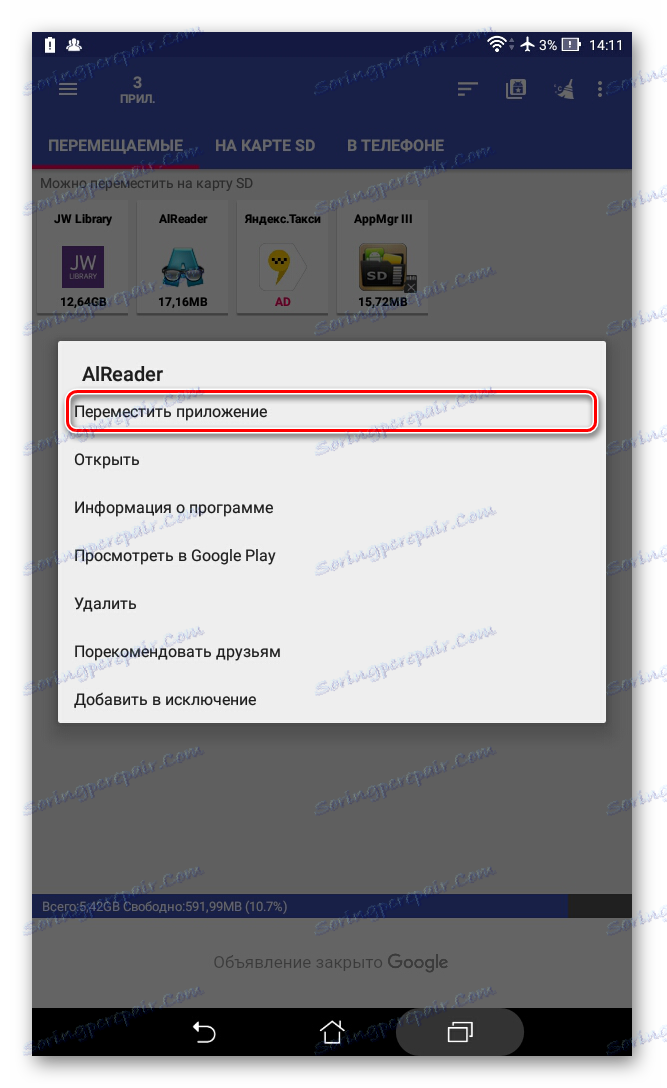
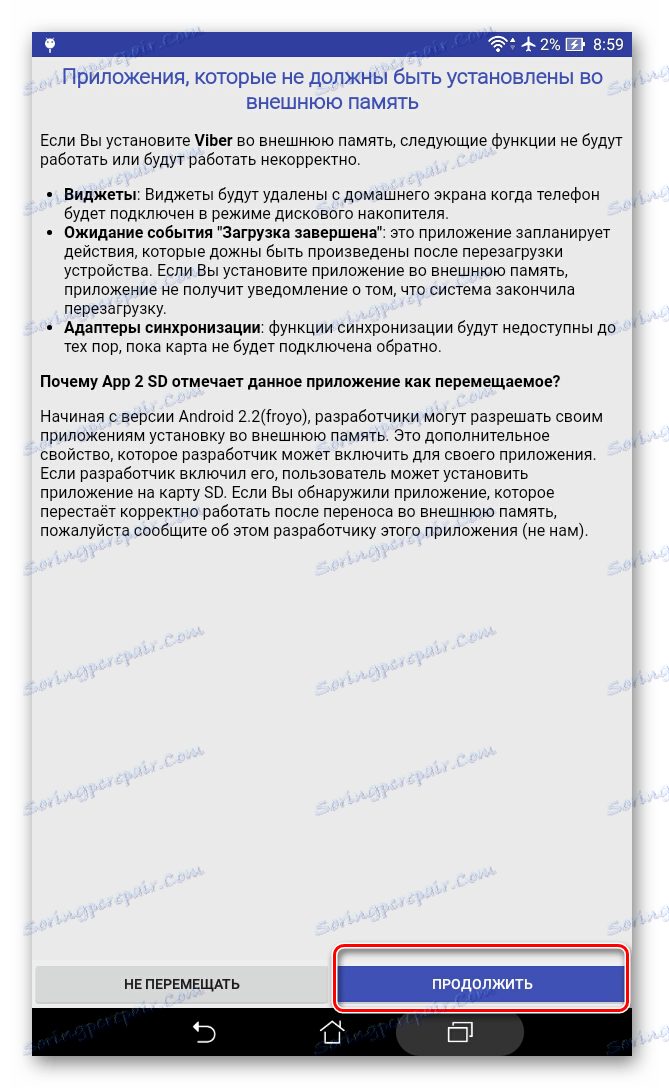
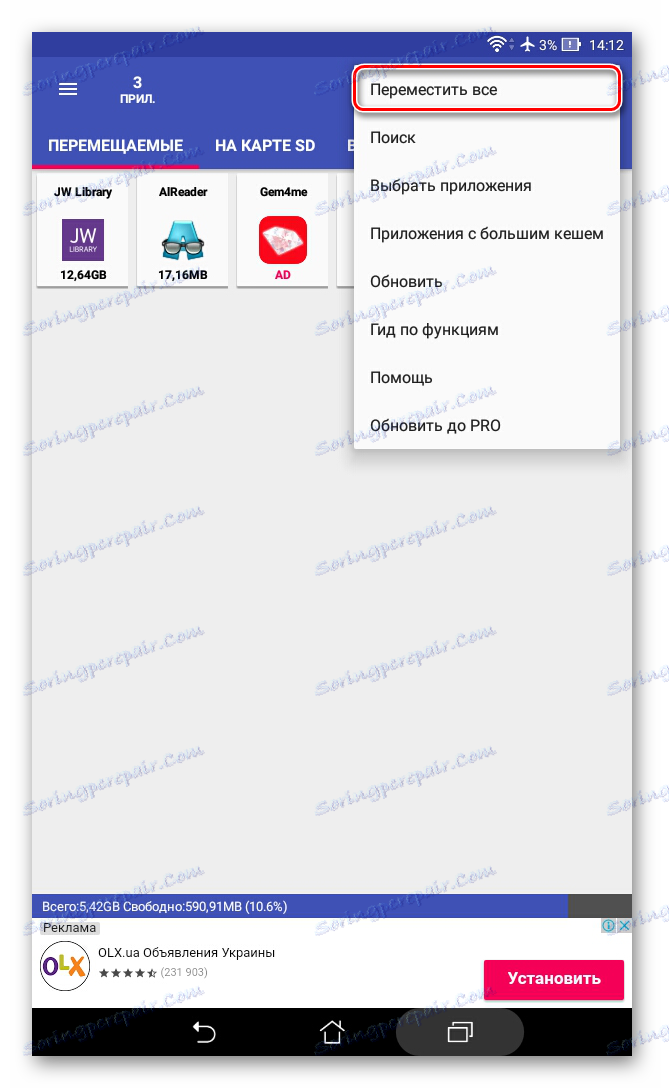
Ще одна корисна функція - автоматичне очищення кешу додатків. Цей прийом також допомагає звільнити місце. 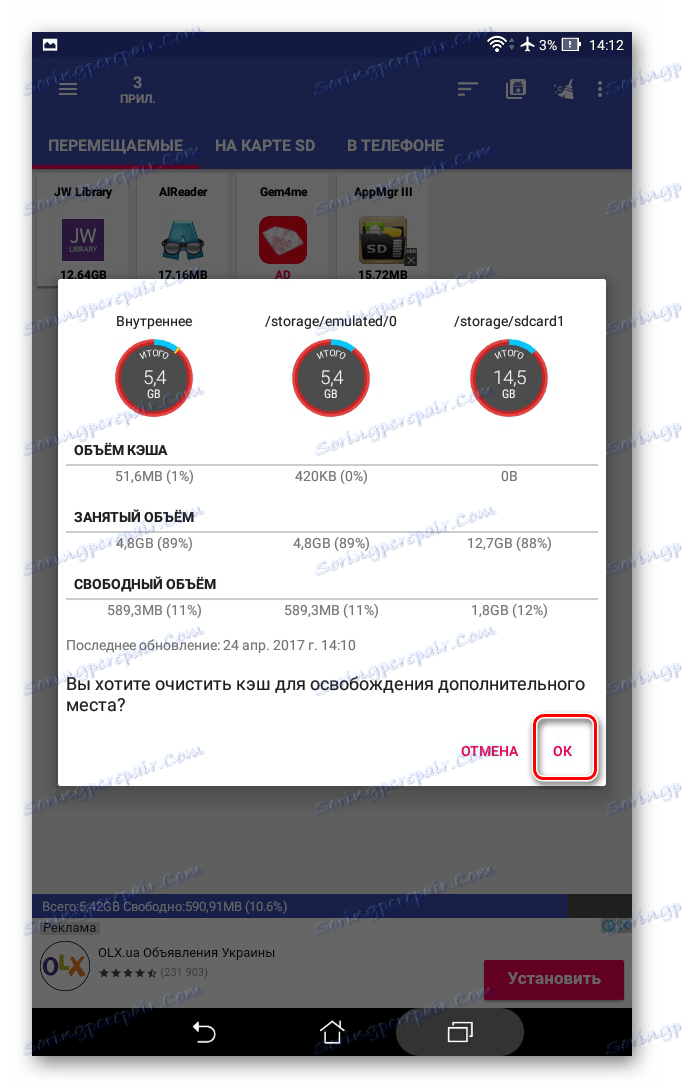
Спосіб 2: FolderMount
FolderMount - програма, створена для повного перенесення додатків разом з кешем. Для роботи з нею знадобляться ROOT права. При наявності таких можна працювати навіть з системними додатками, тому потрібно дуже уважно вибирати папки.
Завантажити FolderMount на Google Play
А щоб запустити програму, дотримуйтесь таких інструкцій:
- Після запуску програма спочатку перевірить наявність рут прав.
- Натисніть на значок «+» у верхньому кутку екрану.
- В поле «Ім'я» пропишіть назву програми, яку потрібно перенести.
- У рядку «Джерело» введіть адресу папки з кешем додатки. Як правило, вона знаходиться за адресою:
SD/Android/obb/ - «Призначення» - папка, куди потрібно перенести кеш. Встановіть це значення.
- Після того, як вказані всі параметри, натисніть галочку у верхній частині екрану.

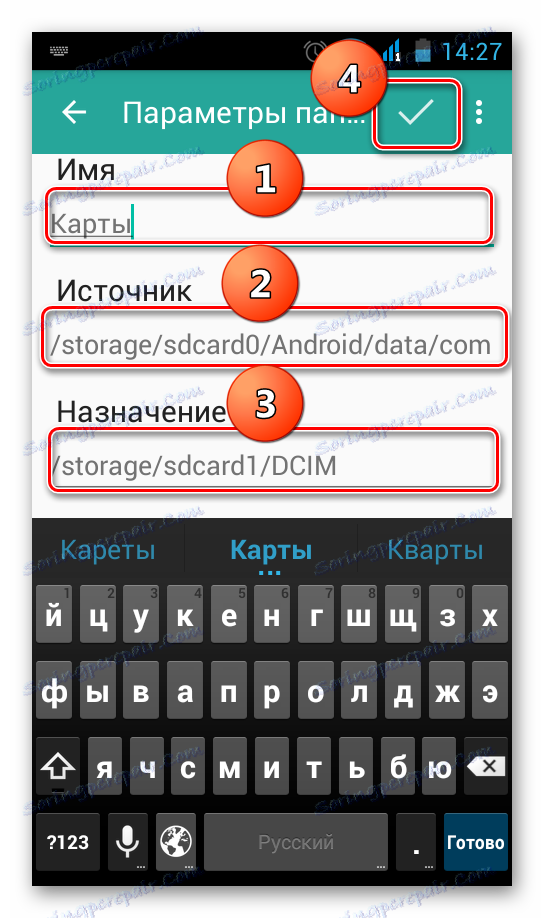
Спосіб 3: Перемістити в SDCard
Найпростіший спосіб - скористатися програмою Перемістити в SDCard. Вона дуже проста у використанні і займає всього 2,68 Мб. Значок програми на телефоні може називатися «Видалити».
Завантажити Перемістити в SDCard на Google Play
Використання програми виглядає наступним чином:
- Відкрийте меню зліва і виберіть «Перемістити на карту».
- Поставте галочку навпроти додатки і запустіть процес, натиснувши «Перемістити» внизу екрану.
- Відкриється інформаційне вікно, що показує процес переміщення.
- Провести зворотну процедуру можна, вибравши пункт «Перемістити у внутрішню пам'ять».
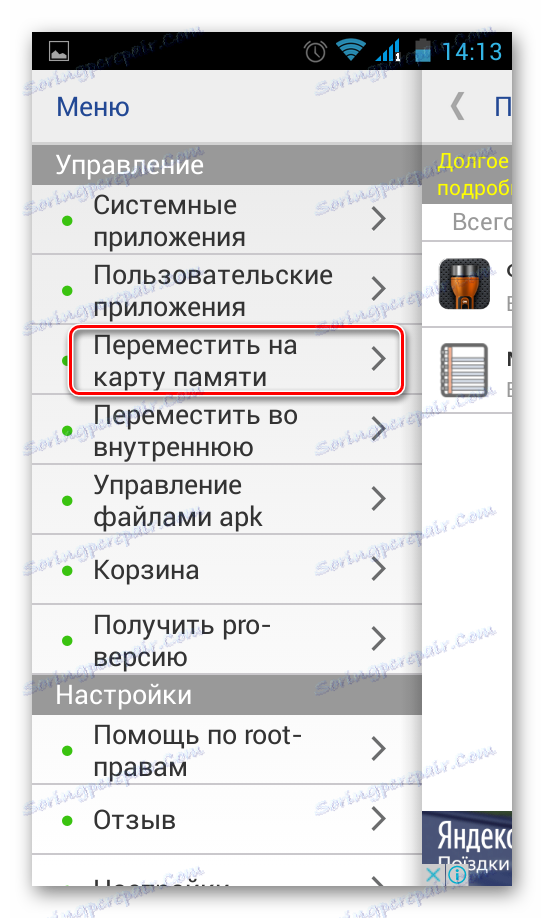
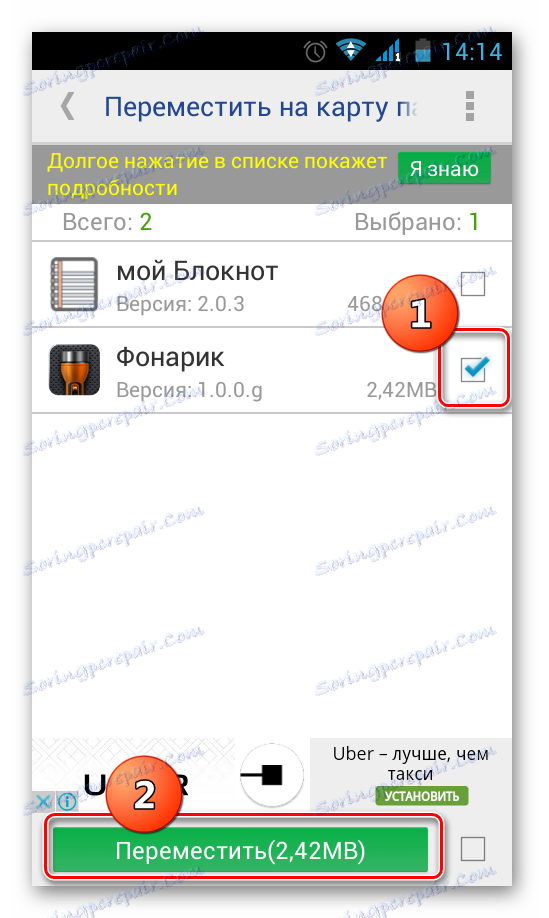

Спосіб 4: Штатні засоби
Крім усього перерахованого вище, спробуйте здійснити перенесення вбудованими засобами операційної системи. Така можливість передбачена тільки для пристроїв, на яких встановлена версія Андроїд 2.2 і вище. В даному випадку потрібно зробити наступне:
- Зайдіть в «Налаштування», виберете розділ «Додатки» або «Менеджер програм».
- Натиснувши на відповідну програму, можна побачити, активна кнопка «Перенести на SD карту».
- Після натискання на неї починається процес переміщення. Якщо кнопка не активна, значить, ця функція недоступна для цього додатка.
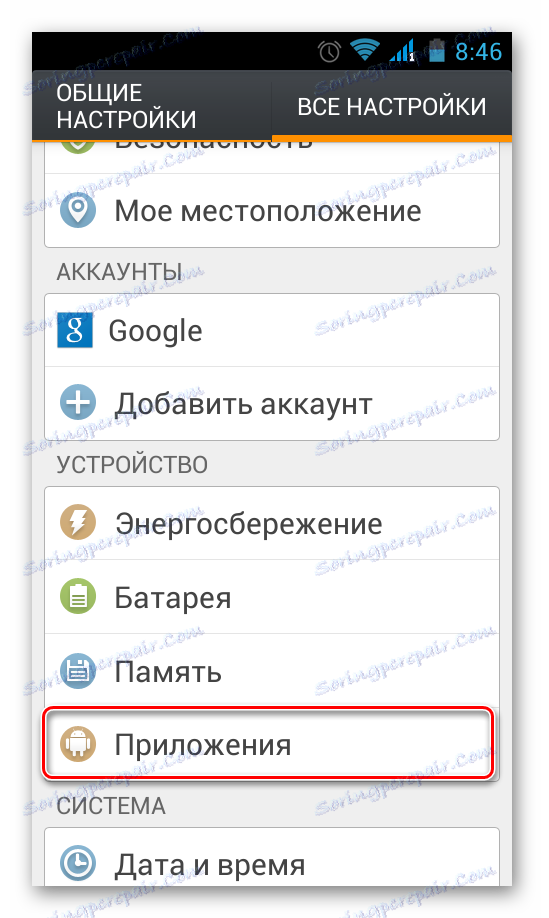
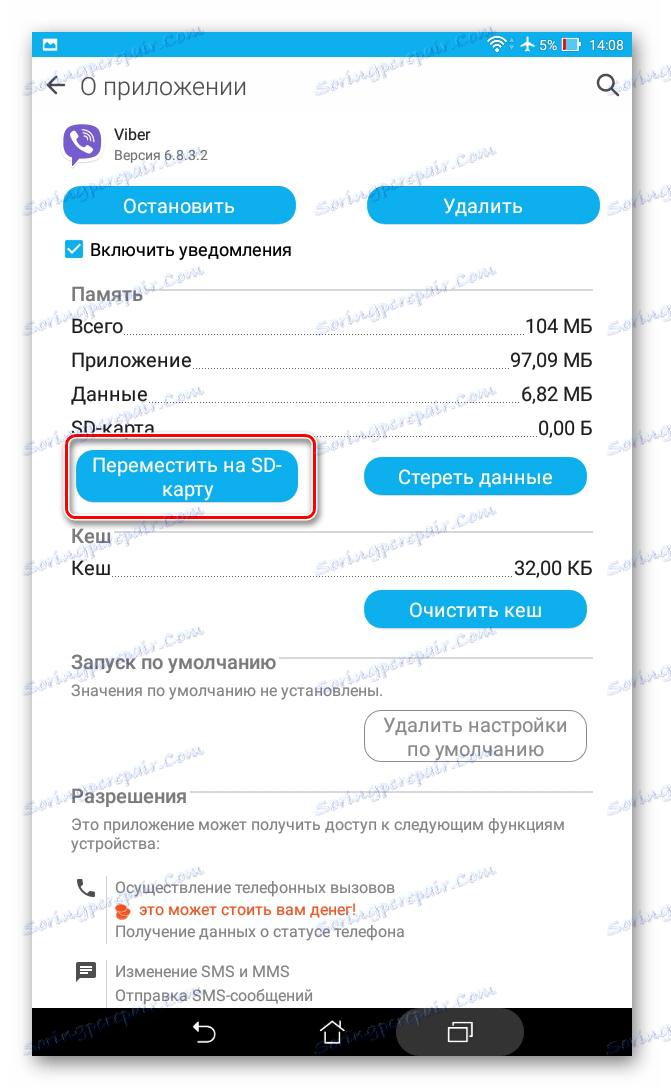
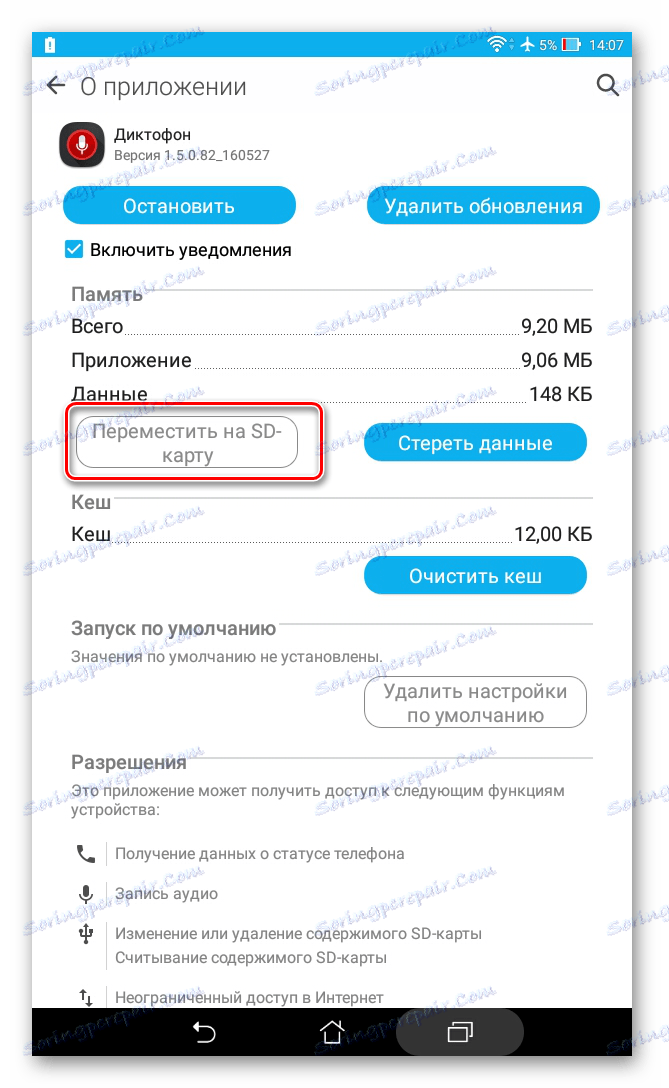
Але що робити якщо версія Андроїд нижче ніж 2.2 або розробник не передбачив можливість переміщення? У таких випадках може допомогти сторонній софт, про який ми говорили раніше.
За допомогою інструкцій з цієї статті можна легко перемістити програми на карту пам'яті і назад. А наявність ROOT-прав надає ще більше можливостей.
Читайте також: Інструкція по переключенню пам'яті смартфона на карту пам'яті